Fullständig, inkrementell och differentiell backup. Inkrementell säkerhetskopiering av mappar och filer Inkrementell eller differentiell säkerhetskopiering
En fullständig säkerhetskopia innehåller alla använda block av datafiler.
En inkrementell säkerhetskopia av nivå 0 motsvarar en fullständig säkerhetskopia som har markerats som nivå 0.
En kumulativ nivå 1 inkrementell backup innehåller endast block som har ändrats sedan den senaste nivå 0 inkrementella backupen.
En nivå 1 differentiell inkrementell backup innehåller endast de block som har ändrats sedan den senaste inkrementella backupen.
Fullständiga säkerhetskopior
En fullständig säkerhetskopia skiljer sig från en hel databassäkerhetskopiering. En fullständig säkerhetskopiering av datafiler är en säkerhetskopia som inkluderar alla användbara datablock i filen. RMAN kopierar alla block till säkerhetskopian eller bildkopian och hoppar bara över de datafilblock som aldrig har använts. För en fullständig kopia av bilden återges hela innehållet i filen exakt. En fullständig säkerhetskopiering kan inte vara en del av en inkrementell säkerhetskopieringsstrategi; den kan inte vara överordnad för efterföljande inkrementella säkerhetskopior.
Inkrementella säkerhetskopior
En inkrementell säkerhetskopia är antingen en säkerhetskopia på nivå 0, som inkluderar alla block i datafilen utom block som aldrig har använts, eller en säkerhetskopia på nivå 1, som endast inkluderar de block som har ändrats sedan den föregående säkerhetskopian togs. En inkrementell säkerhetskopia på nivå 0 är fysiskt identisk med en fullständig säkerhetskopia. Den enda skillnaden är att en nivå 0 backup (liksom en bildkopia) kan användas som grund för en nivå 1 backup, men en fullständig backup kan aldrig användas som grund för en nivå 1 backup.
Inkrementella säkerhetskopior definieras med hjälp av nyckelord INKREMENTELL BACKUP-kommandon. Du anger INKREMENTELL NIVÅ .
RMAN kan skapa stegvis inkrementella säkerhetskopior i form av följande RMAN backup typer:
Differentiell: Standard inkrementell säkerhetskopiering som säkerhetskopierar alla block som ändrats sedan den senaste inkrementella säkerhetskopieringen på antingen nivå 1 eller nivå 0
Kumulativ (kumulativ): Säkerhetskopierar alla block som ändrats sedan den senaste säkerhetskopieringen på nivå 0
Exempel
För att utföra en kumulativ inkrementell säkerhetskopiering, använd följande kommando:
RMAN> BACKUP INCREMENTELL NIVÅ 1 KUMULATIV DATABAS;
Att göra en inkrementell säkerhetskopiering på nivå 0, använd följande kommando:
RMAN gör fullständiga säkerhetskopior som standard om varken FULL eller INCREMENTAL anges. Att komprimera oanvända block gör att aldrig skrivna block hoppas över vid säkerhetskopiering till säkerhetskopiering - även för fullständiga säkerhetskopior.
En fullständig säkerhetskopia har ingen effekt på efterföljande inkrementella säkerhetskopior och anses inte vara en del av någon inkrementell säkerhetskopieringsstrategi, även om en fullständig säkerhetskopia av bilder kan uppdateras stegvis med hjälp av inkrementella säkerhetskopior med kommandot RECOVER. Detta kommer att behandlas i en av följande artiklar."
Notera: Du kan utföra vilken typ av säkerhetskopiering som helst (hel eller inkrementell) av en databas som är i NOARCHIVELOG-läge - så länge databasen inte är öppen, förstås. Observera också att återställningen är begränsad till tiden för den senaste säkerhetskopieringen. Databasen kan endast återställas till den senast genomförda transaktionen när databasen är i ARCHIVELOG-läge.
God dag kära läsare av bloggsidan! Säkerhetskopiering av datafiler med RMAN kan vara av två typer: antingen fullständiga säkerhetskopior av datafiler eller inkrementella säkerhetskopior. Jag ska försöka beskriva skillnaden mellan dessa typer och funktionerna för varje typ av säkerhetskopiering.
Fullständiga säkerhetskopior
En fullständig säkerhetskopia av en datafil är en säkerhetskopia som inkluderar alla användbara datablock i filen. Om en fullständig säkerhetskopia av en datafil skapas som , reproduceras innehållet i hela filen i sin helhet. (Om filen säkerhetskopieras som en säkerhetskopia kan oanvända block hoppas över).
Inkrementella säkerhetskopior
En inkrementell säkerhetskopia tar bilder av datafilblock som har ändrats sedan en viss tidpunkt tidigare, vanligtvis punkten i en tidigare inkrementell säkerhetskopiering. Inkrementella säkerhetskopior lagras alltid som säkerhetskopior. De resulterande säkerhetskopieringarna är vanligtvis mindre än fullständiga säkerhetskopior av datafiler, såvida inte varje datablock har ändrats sedan den senaste säkerhetskopieringen. RMAN kan bara skapa inkrementella säkerhetskopior av datafiler, inte arkiverade loggfiler eller andra filer.
Fördelar med inkrementella säkerhetskopieringar kontra fullständiga säkerhetskopior
Under , använder RMAN-hanteraren blockbilderna från de inkrementella säkerhetskopiorna för att uppdatera de ändrade blocken till det aktuella innehållet sedan SCN när blocket skapades, och detta görs i ett steg. Utan inkrementella säkerhetskopior skulle alla ändringar behöva spelas upp en efter en från de arkiverade loggarna. Därför är användningen av inkrementella säkerhetskopior mycket snabbare än den sekventiella tillämpningen av ändringar som registrerats i de arkiverade transaktionsloggarna. Dessutom fångar inkrementella säkerhetskopior också datablockändringar som görs under NOLOGGING-operationer som inte skrivs till
Många människor är bekanta med olika system för diskavbildning och säkerhetskopiering av data, såsom Acronis True Image, Pagaron Drive Backup, Ghost, tidsmaskin för Mac-kompatibla datorer etc. Microsoft har även implementerat ett databackup-system i sina operativsystem som finns för både vanliga användare, och för systemadministratörer. Före lanseringen av operativsystemet Windows Vista Microsoft erbjöd användarna säkerhetskopieringssystemet NTBackup och verktyget Systemåterställning, vilket hade många nackdelar. I och med lanseringen av Windows Vista och övergången till VHD-bildlagringsformatet blev det möjligt att enklare säkerhetskopiera data och skapa bilder av operativsystemet med hjälp av en ny uppsättning verktyg som kallas Windows Backup and Restore. Efter lanseringen av nya operativsystem har denna komponent förbättrats och modifierats. I den här artikeln kommer vi att titta på vad Microsoft erbjuder slutanvändaren för att säkerhetskopiera data i det nyligen släppta operativsystemet Windows 8. Men först kommer vi kort att prata om huvudtyperna av säkerhetskopiering som är implementerade i många produkter från olika företag .
Typer av backup
Backup är uppdelad i olika sorter beroende på de uppgifter som ställs in innan den implementeras programvara. I vissa fall behöver användare bara skapa kopior av viktiga filer som är lagrade på disken, i andra behöver de skapa fullfjädrade bilder av operativsystemet med möjligheten att rulla tillbaka alla tidigare ändringar. Samtidigt ges systemadministratörer möjligheten att centralt lagra säkerhetskopior av data, vilket gör det enklare att kontrollera backupversioner och återställa system efter behov. Naturligtvis, beroende på vilken typ av säkerhetskopia som väljs, används en eller annan algoritm för att jämföra och spara filer - antingen byte-för-byte eller sektor-för-sektor kopiering från datakällan, när information skrivs exakt till säkerhetskopieringsmediet. För att återställa filer och data kan även funktionerna i filsystem som stöder loggning och loggning av ändringar användas - först görs en fullständig ögonblicksbild av filsystemet, och data i säkerhetskopiering sparas vid behov om enskilda filer är markerade som modifierade. Filsystem med utökat versionsstöd är bäst lämpade för detta fall, eftersom de sparar mycket utrymme på backupmediet. Utöver den traditionella säkerhetskopieringen av filer som för närvarande inte används, finns det realtidssäkerhetskopieringsalgoritmer. I det här fallet sker säkerhetskopiering även när filen är öppen i något program. Denna möjlighet uppnås genom användning av ögonblicksbilder av filsystemet och används aktivt, till exempel i virtualiseringssystem för att arbeta med virtuella diskenheter. Säkerhetskopieringsprocessen kan ske på flera sätt. Låt oss överväga de vanligaste av dem.
Partitionskloning och bildbehandling
Kloning innebär att kopiera en eller flera diskpartitioner med alla filer och kataloger, samt filsystem att säkerhetskopiera media, det vill säga skapa en fullständig kopia av data på ett annat medium. Detta kräver mycket utrymme på backupmediet, men låter dig samtidigt uppnå den mest kompletta säkerhetskopieringen av en enda PC eller dataenhet. Dessutom bör särskilt nämnas att klona systemet i form av en speciell bild - en virtuell enhet, det vill säga separat fil, som kan innehålla flera diskpartitioner. En sådan bild kan skapas med hjälp av själva operativsystemet. Det låter dig minska mängden data, och ger dig också möjlighet att senare arbeta med den som en vanlig disk, eller ansluta den till virtuella maskiner, vilket förenklar överföringen av operativsystem från en server eller dator till en annan. Idag vinner virtuella bilder popularitet på grund av flexibiliteten i anslutningen, såväl som plattformsoberoende och enkel överföring från en dator till en annan. Som regel är kloning eller skapande av en bild för säkerhetskopiering ganska sällsynt, eftersom volymen som upptas av säkerhetskopieringen är mycket stor. Sådana procedurer används i de flesta fall för att skapa en kopia av operativsystemet med alla filer, och inte för att säkerhetskopiera individuella data på en disk. För att säkerhetskopiera användardata som ändras eller används ofta används en annan typ av säkerhetskopiering i stor utsträckning - en fullständig säkerhetskopiering av filer.
Fullständig säkerhetskopiering av filer
Denna typ av säkerhetskopiering innebär att du skapar dubbletter av alla filer på media enkel metod- kopiering från en plats till en annan. På grund av processens längd görs fullständiga filsäkerhetskopieringar vanligtvis efter kontorstid på grund av den stora mängden data. Denna typ av reservation låter dig spara viktig information, men på grund av de långa säkerhetskopieringstiderna är det inte särskilt lämpligt för att återställa snabbt föränderliga data. Det rekommenderas att utföra en fullständig filkopiering minst en gång i veckan, och det är ännu bättre att varva den med andra typer av filkopiering: differentiell och inkrementell.
Differentiell redundans
En differentiell säkerhetskopia kopierar bara filer som har ändrats sedan den senaste fullständiga säkerhetskopieringen. Detta gör att du kan minska mängden data på backupmediet och, om nödvändigt, snabba upp dataåterställningsprocessen. Eftersom differentiella säkerhetskopieringar vanligtvis utförs mycket oftare än fullständiga säkerhetskopieringar, är de mycket effektiva, vilket gör att du kan återställa data som har ändrats senast och spåra historiken för filändringar sedan den fullständiga säkerhetskopieringen.
Inkrementell backup
Inkrementell redundans skiljer sig något från differentiell redundans. Det innebär att första gången du kör det, säkerhetskopierades bara filerna som har ändrats sedan den senaste fullständiga eller differentiella säkerhetskopieringen. Efterföljande inkrementella säkerhetskopieringar lägger bara till filer som har ändrats sedan föregående säkerhetskopiering. I det här fallet ersätter inte de ändrade eller nya filerna de gamla, utan läggs till media självständigt. Naturligtvis, i det här fallet, ökar filändringshistoriken med varje steg för säkerhetskopiering, och dataåterställningsprocessen för denna typ av säkerhetskopiering tar mycket längre tid, eftersom det är nödvändigt att återställa hela filändringshistoriken steg för steg. Men med en differentiell säkerhetskopiering är återställningsprocessen enklare: huvudkopian återställs och de senaste differentiella säkerhetskopieringsdata läggs till den.
Många programvarupaket för säkerhetskopiering använder olika typer av redundans och kombinerar dem ofta för större effektivitet och utrymmesbesparingar. Systemverktyg Windows, som vi kommer att diskutera i den här artikeln, använder också olika typer av säkerhetskopiering, vilket gör att du kan återställa användardata mer dynamiskt och snabbt, beroende på situationen. För serveroperationsrum Windows-system Det finns fler återställningsverktyg tillgängliga än för Windows-datoroperativsystem, men här kommer vi bara att täcka de som är tillgängliga för vanliga användare. Dessutom, för olika utgåvor av Windows, skiljer sig uppsättningen av komponenter, på grund av uppdelningen av operativsystem i företag och hem. För Windows-operativsystem finns det två huvudsakliga säkerhetskopieringsverktyg som skiljer sig åt i typen av säkerhetskopiering.
Windows Säkerhetskopiering och återställning
Windows-komponent Säkerhetskopiering och Restore (Säkerhetskopiering och återställning) har blivit tillgänglig för användare sedan lanseringen av operativsystemet Windows Vista och ansvarar för att skapa en komplett säkerhetskopia av operativsystemet med möjlighet till inkrementell säkerhetskopiering. Med lanseringen av operativsystemet Windows 8 har den här komponenten bytt namn till Windows 7 File Recovery. Även om det inte har förlorat någon av sin funktionalitet rekommenderar Microsoft att du använder det nya filhistorikverktyget, som ingår i operativsystemen Windows 8 och Server 2012, för att säkerhetskopiera data, men vi kommer att prata om det lite senare. Windows Backup And Restore låter dig skapa en automatisk fullständig säkerhetskopiering på flyttbara media, optiska skivor eller till en speciell plats på en fjärrserver.
Den senare funktionen är endast tillgänglig för vissa versioner av Windows 7/8, eftersom den är positionerad som en lösning för företags IT-administratörer. En fullständig säkerhetskopiering av systemet när du använder den här komponenten innebär inte bara att användarfiler sparas, utan också möjligheten att skapa en bild av hela operativsystemet och säkerhetskopiera enskilda datordiskar. Det är också möjligt för användaren att enbart skapa en bild av systemet, som sedan inte bara kan extraheras till ett nytt medium på denna dator, utan också användas som virtuell disk i virtualiseringssystem. Om den här komponenten används kan användaren ange de mappar som behöver säkerhetskopieras, samt ange systemdiskarna som behöver sparas under en fullständig säkerhetskopiering. Endast vid säkerhetskopiering av filer Windows-användare Säkerhetskopiering och återställning använder inkrementell säkerhetskopiering av data, vilket gör att du kan få fler ögonblicksbilder av filer vid olika tidpunkter. Vanligtvis utförs en fullständig säkerhetskopiering en gång i veckan och involverar inte bara säkerhetskopiering av användarfiler, utan också att skapa en systemavbildning, samt kopiera data för komponentåterställningspunkter Windows-systemåterhämtning. Processen att återställa användarfiler kan ske direkt från operativsystemet - det är ganska enkelt och förståeligt för de flesta användare. Systemåterställning i händelse av ett allvarligt fel kan utföras med inbyggda verktyg Windows-återställning. För att göra detta måste du antingen skapa en ny speciell återställningsskiva eller använda installationsbild operativsystemet från vilket det installerades på datorn tidigare. När man laddar in Windows-återställningÅterställning kommer att erbjuda användaren följande återställningslägen att välja mellan: återställa filer, gå till en specifik återställningspunkt, extrahera en backup-systemavbildning till huvud systemdisk. Återställningsdata i detta fall kan hämtas från optiska media, externa eller intern lagring, samt från nätverkslagring. Utgåvan av operativsystemet i det här fallet spelar ingen roll. Tyvärr, trots att Windows Backup And Restore är en ganska kraftfull och bekväm komponent i operativsystemet, sa Microsoft att, enligt studier, används detta verktyg i bästa fall av 5% av användarna. I detta avseende, för en enklare och mer effektiv säkerhetskopiering av data, har Microsoft utvecklat nästa generations systemsäkerhetskopiering för användare - Windows-fil historia.
Windows filhistorik
Windows File History, en ny komponent i operativsystemen Windows 8 och Server 2012, ersätter i viss mån sin föregångare, Windows Backup And Restore. Den är utformad för att endast ersätta inkrementella säkerhetskopior av filer, medan systemavbildning och fullständig säkerhetskopiering endast kan utföras med Windows 7 filåterställning. Windows File History-komponenten designades ursprungligen som en bekväm och praktisk lösning för användare som behöver ett transparent sätt att säkerhetskopiera sina viktiga data. När du utvecklar detta verktyg Särskild uppmärksamhet Fokus låg på enkel initiering av processen, kombinerat med möjligheten att bekvämt och snabbt se all lagrad data. Bokningsprocessen med nytt verktyg händer osynligt för användaren automatiskt läge och kräver inga ytterligare åtgärder. Det bör noteras att säkerhetskopieringen till nätverksenheter har modifierats, vilket gör det enkelt och bekvämt att arbeta med sparade filer om mobila anslutningar används eller svaga kanaler anslutningar.

För grunden Windows-verktyg Filhistorikdelen togs grundläggande funktionalitet Windows Backup And Restore, som gjorde om den visuella komponenten som ansvarar för att presentera sparad användardata. Det går nu att visa tidigare sparad data från filen Windows-hanteraren Utforskaren med en separat Historikflik. Detta gör att du snabbt kan hitta nödvändiga filer och återställ dem till valfri plats i systemet. Trots det faktum att säkerhetskopieringsprocessen är baserad på inkrementell säkerhetskopiering, när man arbetar med den finns det ingen tanke på att detta är en säkerhetskopia, utan snarare en historia av att skapa, ändra eller ta bort användarfiler, tillgängliga när som helst. Detta tillvägagångssätt för att säkerhetskopiera data kommer säkerligen att passa de flesta oerfarna användare, eftersom processen är bekväm och mer intuitiv att använda än att arbeta med Windows Säkerhetskopiering och återställning.

För att säkerhetskopiera data med Windows filhistorik kan du använda optiska media, externa enheter eller nätverkslagring. Naturligtvis är lagring av data på optiska medier mer en hyllning till tradition än en riktig metod att använda inkrementella säkerhetskopior, eftersom data kan ändras väldigt ofta. Det bästa valet för vanliga användare är att säkerhetskopiera till en extern eller intern enhet.
För att underlätta användningen i Windows 8 kan varje extern plugin-enhet användas som ett säkerhetskopieringsverktyg för Windows Filhistorik. Så om enheten är ansluten, i alternativen i rullgardinsmenyn under autorun, finns det nu en separat flik som låter dig tilldela den anslutna enheten som en enhet för säkerhetskopiering med ett klick. I det här fallet, även om enheten sedan kopplades bort från systemet, kommer säkerhetskopieringen av data att återupptas så snart den har installerats tillbaka. Ett liknande tillvägagångssätt används vid säkerhetskopiering av data till nätverkslagring. Koppla från lokalt nätverk kommer inte att påverka driften av systemet på något sätt, och när en nätverksmiljö dyker upp operativ system kommer automatiskt att starta en ny säkerhetskopieringscykel enligt schemat. Det genomskinliga systemet för att aktivera Windows File History-funktioner är verkligen ett stort plus för användaren.

Som standard sker säkerhetskopieringar med hjälp av Windows File History-verktyget varje timme, men vid behov kan användaren välja tidsintervall mellan varje datasäkerhetskopiering. Användaren har möjlighet att ställa in intervall mellan bokningar från 10 minuter till 1 dag. För Windows Filhistorik kan endast en aktuell plats för säkerhetskopiering ställas in, men om du lägger till flera enheter till säkerhetskopieringsplatserna kan de användas omväxlande beroende på deras tillgänglighet. Detta är praktiskt när du använder nätverkslagring och en separat enhet. Därmed kommer uppgifterna att lagras på flera ställen beroende på nuvarande konfiguration. Det är också omöjligt att inte notera funktionen för att välja mängden djup för sparade kopior. Till exempel, efter en eller flera månader kan systemet automatiskt skriva över gamla data och ersätta dem med nya. Detta gör att du kan spara utrymme på den plats där data säkerhetskopieras. Dessutom kan användaren använda upp till 25 % av lagringsutrymmet för säkerhetskopiering av data.

Verktyget Windows filhistorik säkerhetskopierar de mest använda mapparna som standard, nämligen kontakter, favoriter och skrivbord. Dessutom tillämpas reservationen automatiskt på alla använda "Bibliotek"-mappar. Användaren kan skapa sina egna databibliotek, som i själva verket är symboliska länkar till riktiga datormappar. Det vill säga, om användaren behöver säkerhetskopiera en specifik mapp på datorn, han Windows installation Filhistorik måste lägga till den här mappen till biblioteken. Dessutom, om vissa mappar behöver uteslutas från säkerhetskopiering, kan användaren selektivt exkludera alla användarbibliotek eller en uppsättning ofta använda mappar. Med aktiv integration med molnlagringsfunktionen Windows-data Skydrives användning av denna "moln"-tjänst kan syfta till att säkerhetskopiera viktiga användardata som lagras i "molnet". För att ett sådant paket ska fungera behöver du bara installera Skydrive - efter det kommer det automatiskt att läggas till i biblioteken och säkerhetskopieras vid behov. Tyvärr är funktionen att säkerhetskopiera data till "molnet" ännu inte tillgänglig för användarna, men Microsoft planerar redan att lägga till en viss möjlighet att säkerhetskopiera data till "molnet" datalagring i framtida versioner av sina operativsystem.
På det här sättet, nytt system Windows File History Backup är bra för de flesta användare. Ett enkelt och intuitivt gränssnitt med möjlighet att snabbt lägga till och återställa filer är mycket närmare den moderna användaren än föregående version inkrementella säkerhetskopior i Windows Backup And Restore.
Idag kommer vi att överväga principerna för att organisera inkrementella och differentiella säkerhetskopieringar med hjälp av programmet.
Användare använder ofta APBackup för att helt spara data, till exempel till samma katalog eller till olika arkiv varje gång med , samt parametern arkivdjup. Detta fungerar bra på små mängder data. Men om det till exempel varje dag är nödvändigt att arkivera en helt stor mängd information (till exempel flera tiotals gigabyte), så kan ett fullt arkiv ta lång tid och sakta ner datorn. Även om det finns en mekanism som gör att du kan reglera belastningen på datorprocessorn (sätta en låg prioritet för arkiveringsprocessen, automatiska pauser i arkiveringsprocessen, ..).
I det här fallet kommer vi att behöva organisera en säkerhetskopia med APBackup av endast ändrade och nya filer sedan den senaste fullständiga säkerhetskopieringen, vilket inte kommer att ta mycket tid, särskilt i fallet med säkerhetskopiering till FTP.
Vad är skillnaden mellan inkrementella och differentiella säkerhetskopieringar? Låt oss säga att vi har gjort en fullständig säkerhetskopia av källkatalogen och nu måste vi spara ändringar i denna katalog varje dag. I fallet med en inkrementell säkerhetskopiering kommer programmet varje dag att arkivera endast nya eller ändrade filer sedan den senaste säkerhetskopieringen (fullständig eller inkrementell). För att återställa den ursprungliga katalogen i händelse av en krasch behöver vi alltså en fullständig säkerhetskopia och ALLA inkrementella säkerhetskopior sedan skapandet av denna fullständiga säkerhetskopia. En differentiell säkerhetskopiering skapar en inkrementell säkerhetskopia av nya och ändrade filer varje dag sedan den fullständiga säkerhetskopieringen. De där. varje nästa differentialarkiv innehåller filer som ingår i alla tidigare differentiella arkiv. Vid återställning behöver vi bara ett fullständigt arkiv och den SISTA differentialen.
Ur synvinkel att organisera säkerhetskopior är inkrementella och differentiella lägen lika, så i framtiden kommer vi att överväga inkrementellt läge i alla exempel.
Så, för tydlighetens skull, låt oss säga att vi måste organisera en mappbackup c:\arbete\ arkiv D:\backup\. Vi kommer att göra en fullständig backup på söndagar (till exempel en ledig dag när ingen arbetar med servern) och inkrementella backuper varje kväll resten av veckan.
Kopieringsläget kan vara ALLT, programmet kommer att fungera likadant i alla lägen: Arkivering (eventuellt med hjälp av en extern arkiverare), kopiering, kopiering till FTP. I vårt exempel kommer detta att vara arkivering med en intern arkivering.
Så, till att börja med, låt oss skapa en uppgift för att organisera en fullständig kopia.
Låt oss namnge uppgiften TEST_FULL, kopieringsläge: "Arkiv", Säkerhetskopieringstyp: "Behåll alla filer"

Schema: varje vecka på söndagar.

Källa: C:\WORK
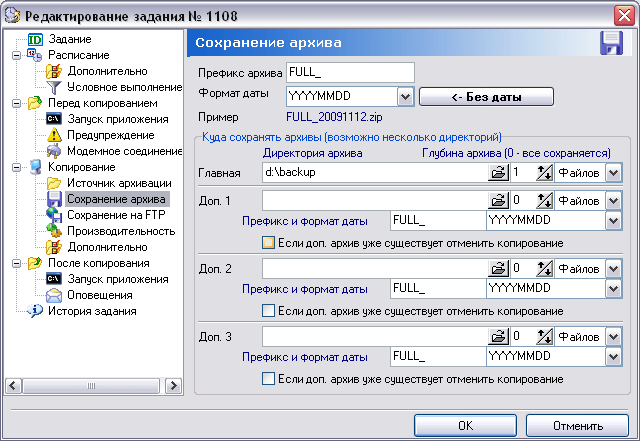
För att spara hela arkivet, använd mappen "d:\backup\", har arkivet ett prefix "FULL_" + datumformat. Djup = 1, dvs. endast 1 sista kompletta arkiv kommer att sparas.
I princip, för tillförlitligheten, kan du kopiera hela arkivet till ytterligare kataloger på en annan server och till och med på FTP-server i samma uppgift.
Nu när hela säkerhetskopieringsjobbet är klart kan du skapa en kopia av det för att ställa in en inkrementell säkerhetskopiering. En kopia av uppgiften kan göras i programmets huvudfönster via menyn "Uppgift"-> "Gör en kopia (F5)"
När kopian har skapats öppnas det nya jobbkonfigurationsfönstret. Vi måste göra följande ändringar i den nya uppgiften:
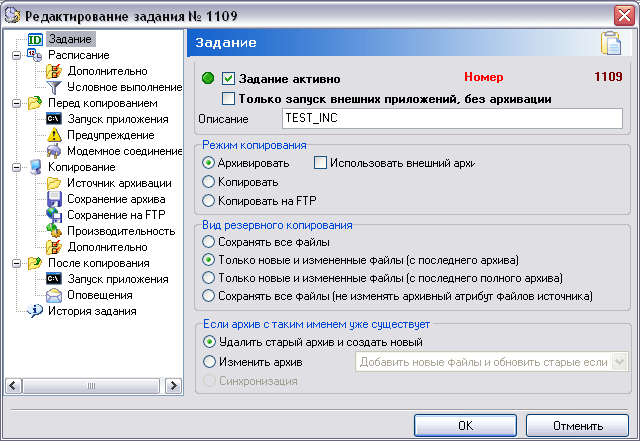
Beskrivning: "TEST_INC", säkerhetskopieringstyp: "Endast nya och ändrade filer (från det senaste arkivet)". Detta är bara ett inkrementellt säkerhetskopieringsläge. För att välja differentialläge måste du välja kopieringsläge: "Endast nya och ändrade filer (sedan det senaste fullständiga arkivet)"
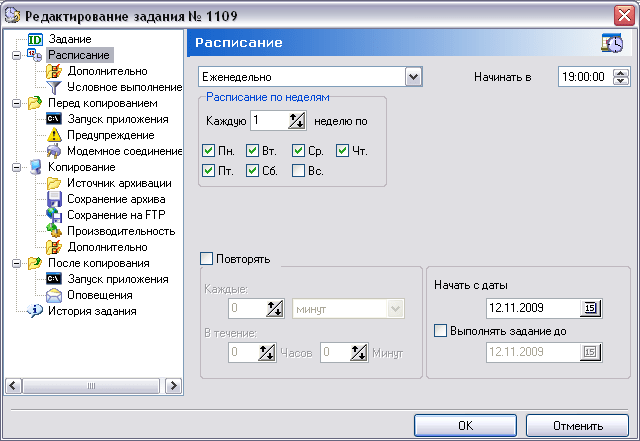
I schemat, ändra veckodagar, välj alla veckodagar utom söndag, då vi kommer att ha en fullständig säkerhetskopia

Bokmärke "Spara arkiv" det är nödvändigt att ändra prefixet för arkivet till något annat än det för hela kopian, ändra det till "INC_". Och ändra även arkivets djup till 7 DAGAR. Därför att för att återställa behöver vi ALLA inkrementella säkerhetskopior eftersom den fullständiga säkerhetskopieringen d.v.s. alla kopior under de senaste 7 dagarna. Vid differentiell kopiering kan djupet ställas in på 1 dag, eftersom vi behöver bara det sista arkivet.
Observera att det också är möjligt att ändra arkivkatalogen, till exempel för att lagra fullständiga säkerhetskopior på en disk och inkrementella på en annan.
Efter att ha skapat dessa två jobb kommer APBackup att fungera som det är tänkt, d.v.s. skapa en fullständig säkerhetskopia på söndagar och inkrementella säkerhetskopior resten av veckan.
